
줌(Zoom) 다운로드 방법

1. 사용하는 검색엔진에 '줌'이라고 검색합니다.
'Zoom Meetings - Zoom'과 'ZUM'이 나오네요.
'ZUM'은 검색 포털 사이트입니다!
'Zoom Meetings - Zoom'을 클릭하여 줌 공식 홈페이지로 접속합니다.
▼ Zoom 공식 홈페이지
비디오 회의, 웹 회의, 웨비나, 화면 공유
Zoom은 모바일, 데스크톱 및 회의실 시스템에서 비디오 및 오디오 회의, 채팅 및 웨비나를 안전하고 편리하게 진행할 수 있는 클라우드 플랫폼을 제공하여 첨단 엔터프라이즈 비디오 통신을 선도
zoom.us

2. 공식홈페이지에서 줌 프로그램을 다운로드합니다.
메인화면은 줌을 설명하는 큰 이미지들로 구성되어 있는데요.
내용들은 무시하고, 스크롤을 제일 아래로 내려줍니다.

가장 하단 부분에 검은색 메뉴바가 있는데, 여기서 '다운로드'에 '회의 클라이언트'를 클릭합니다.
만약 해당 메뉴바가 영문이나 기타 외국어로 표시된다면, 우측에 위치한 '언어/Language'를 변경해주세요.

연동되는 '다운로드 센터' 페이지에서 상단에 있는 '회의용 Zoom 클라이언트'의 다운로드 버튼을 눌러주세요.
여러 개의 다운로드 버튼이 있는데, 기능에 차이가 있습니다.
우리는 맨 위의 프로그램만 다운로드하면 됩니다!

바탕화면에 다운로드 완료된 줌 아이콘을 확인해주세요.
줌 사용법
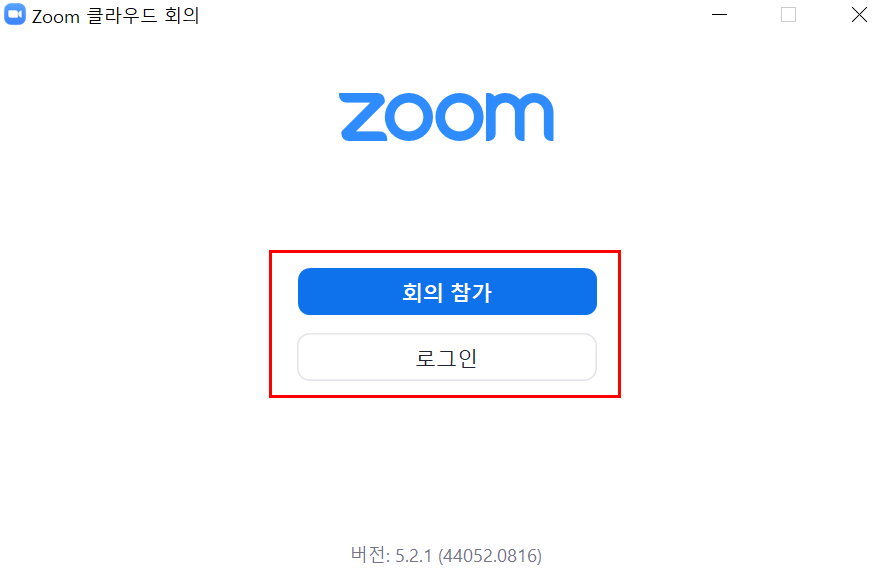
줌 아이콘을 더블클릭하여 프로그램을 실행해주세요.
실행하면 2가지 메뉴가 나옵니다.
▷ 회의 참가
▷ 로그인

'회의 참가'는 회의방을 개설한 자로부터 공유받은 회의 ID 또는 링크를 입력하여, 로그인 없이 회의방에 접속할 수 있습니다. 로그인 없이 이용가능한 부분이 참 마음에 듭니다.
추가로,
회의방에서 말을 할 일이 없을 경우에는 '오디오에 연결하지 않음'을 체크해주고
영상 공유를 안 할 경우에는 '내 비디오 끄기'를 체크해주세요.
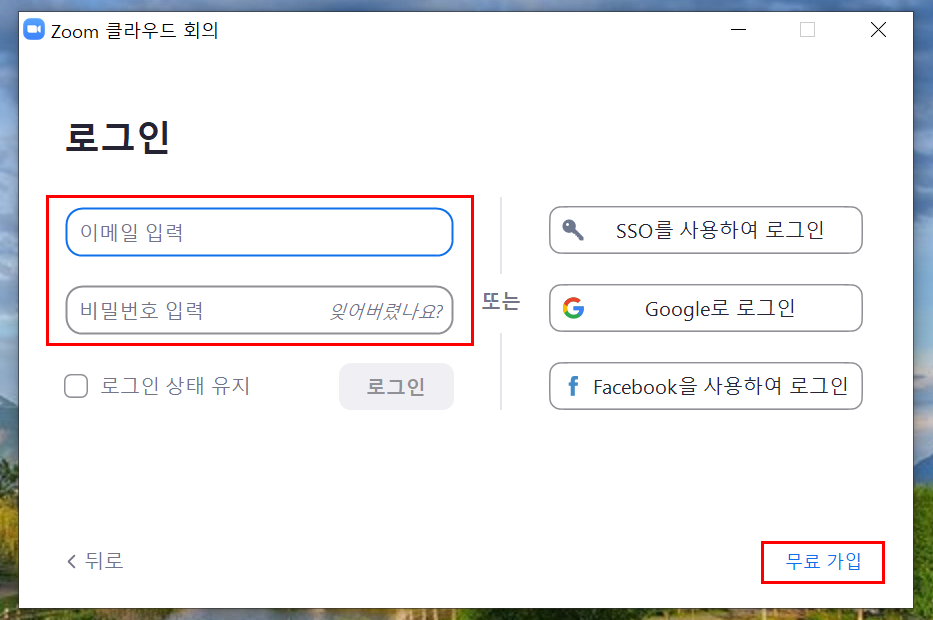
'로그인'은 '회의 참가'보다는 더 많은 기능을 사용할 수 있답니다.
로그인은 구글이나 Facebook를 활용하여 로그인할 수 있습니다.
만약 이용하고 있는 계정이 없다면, 우측 하단에 '무료 가입'을 통해 쉽게 가입하여 이용할 수 있습니다.
로그인까지 완료되었다면, 줌을 이용할 준비가 완료되었는데요.
나의 계정으로 접속하면 위와 같은 화면이 나옵니다.

#새 회의
내가 새로운 회의방을 만들어 다른 사람들을 초대할 수 있습니다.
새 회의를 개설할 때는 회의ID를 자동 또는 수동으로 생성할 수 있습니다.
#참가
다른 사람이 개설한 회의방에 회의ID 또는 링크를 입력하여 참여할 수 있습니다.
#예약
예약은 회의방을 개설하는 때를 정해놓을 수 있습니다.
예약 메뉴에서는,
시작시간과 기간, 보안 암호 등을 설정할 수 있습니다.
#화면 공유
회의방에 참여를 하고, 내가 원하는 화면을 공유하고 싶을 때 사용하는 기능입니다.

회의방 하단에 있는 메뉴 중 '화면 공유'를 클릭합니다.

그러면 현재 내 PC에 실행되고 있는 프로그램들이 확인이 되는데요.
공유하고자 하는 화면을 클릭하여 '공유' 버튼을 누르면 회의방 내 다른 사람들과 쉽게 공유할 수 있습니다.
반드시, 윈도우 PC에 미리 실행되고 있어야만 공유된답니다.
추가로, 동영상을 공유한다면
좌측 하단에 있는 '컴퓨터 소리 공유'를 체크해주어야 다른 사람들에게도 영상의 소리가 공유됩니다.
소리가 안 들릴 때
줌을 통해 화상회의를 하고 있는데, 소리가 안 들리시나요?
아래 내용을 따라하시면 해결 가능합니다!

회의방 하단 메뉴에서 '오디오 연결' → '오디오 설정...'으로 들어가 주세요.
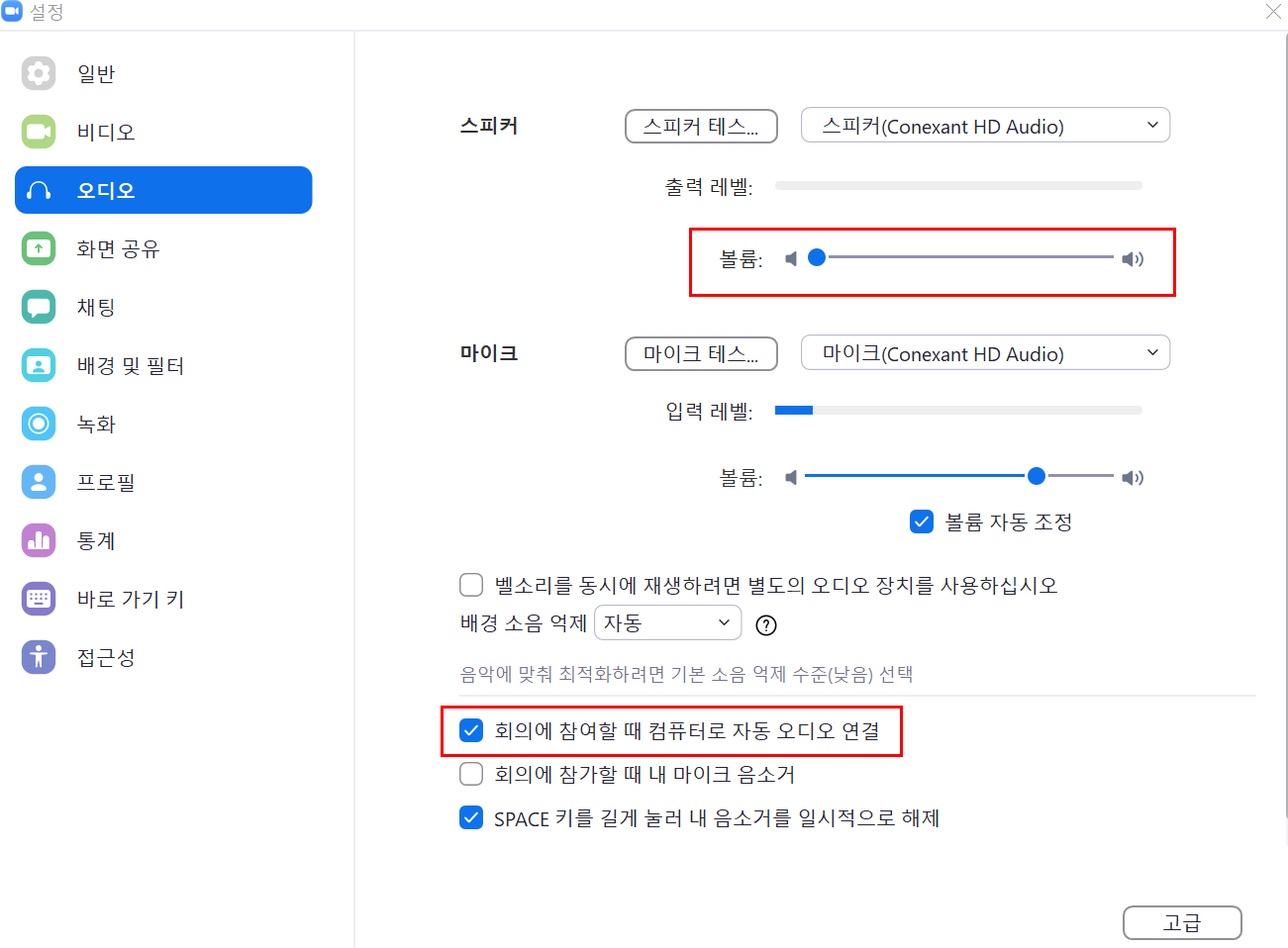
오디오 설정 화면에서,
스피커 출력 볼륨을 확인해주세요.
볼륨이 낮게 되어 있다면 적당하게 올려주고, '스피커 테스트'를 통해 소리가 잘 들리는지 확인하면 됩니다.
'회의에 참여할 때 컴퓨터로 자동 오디오 연결'이 활성화되어있는지도 확인해주세요.

프로그램의 스피커 출력 상태를 확인했다면, PC 자체의 스피커도 확인해야겠지요?

모니터 우측 하단에 있는 스피커 아이콘을 우측 클릭하여, '볼륨 믹서 열기'를 클릭해주세요.
줌 프로그램의 볼륨이 최저로 되어 있지는 않은지, 음소거되어 있지는 않은지 확인해주면 됩니다.
코로나 19 바이러스가 길어짐에 따라, 직장 내 업무환경이나 학생들 수업 및 과제도 많이 변화되고 있는 것 같습니다.
저도 줌을 이용하게 될지는 생각도 안 했었는데, 이렇게 사용하고 있네요.
앞으로의 비대면 플랫폼 시장이 어떻게 발전해나갈지 기대가 되는 밤입니다!
긴 글 읽어주셔서 감사합니다. :)
'별이 쏟아지는' 스타벅스 현대카드 총정리! (혜택, 연회비, 별 사용법, 사용가치, 디자인)
요즘 TV에서 자주 들리는 '별이 쏟아지는~'를 아시나요? 가수의 목소리가 아이유 닮아서 아이유가 불렀다는 이슈도 있었던... '키보이스 - 해변으로 가요' 멜로디가 좋아서 기억에 더 남는 것 같네
hihihahahoho-world.tistory.com
13월의 월급, 연말정산 절세 꿀팁 5가지. (신용카드, 연금계좌, 월세, 주택담보, 장애인)
벌써 2020년 연말입니다. 연말에는 역시 연말정산의 시즌이겠지요? 연말정산 관련 절세 꿀팁 5가지를 알려드리겠습니다! 1 신용카드 공제율 확대 2020년도 연말정산부터 신용카드 등의 소득공제
hihihahahoho-world.tistory.com
2021년 띠 - 신축년(흰 소의 해) + 운세, 대박띠, 삼재띠, 띠궁합
코로나 때문에 어떻게 지나갔을지 모를 2020년도였습니다. 벌써 3주 채 남지 않았네요. 나이를 먹으면 먹을수록, 세월이 더 빨리 지나가는 것 같아서슬프네요. T.T 2021년 흰 소의 띠 '신축년' 신축
hihihahahoho-world.tistory.com
2021 최저임금은 얼마일까? (최저시급, 계산기, 주휴수당)
2021년 최저시급 전년 대비 1.5% 인상된다... 코로나로 인해 경제 불황은 더욱 심각해져 가는 상황에서... 과연 2021년도 최저시급은 얼마일까요? 오늘은 2021년도의 최저시급(임금)과 주휴수당에 대
hihihahahoho-world.tistory.com
2021 공무원 시험일정 발표! 한 눈에 정리 (+과목, 변경사항)
안녕하세요. 유용한 정보만 모아 전달해드리는 #소근소근뉴스 입니다. 어느덧 2020년이 20여 일밖에 남지 않았습니다. 2020년은 정말 코로나와 함께한 한 해였던 것 같습니다...ㅠㅠ 2021년도는 부디
hihihahahoho-world.tistory.com
'IT' 카테고리의 다른 글
| 애플 교육할인 스토어 신학기 프로모션 시작! (맥북, 아이패드, 에어팟) (0) | 2021.01.12 |
|---|---|
| 아이폰12 불량? 자고 일어나니 방전, 광탈현상의 이유와 해결방법. (0) | 2021.01.02 |
| 휴대폰(핸드폰) 싸게 사는 방법! 꿀팁 4가지. (0) | 2020.10.25 |
| 드디어 나왔다! 아이폰12의 사전예약일과 출시일을 알아보자.(+가격, 5G, A14, 프로/미니) (0) | 2020.10.15 |
| Zoho Sheet 엑셀 뷰어 없이 바로보자! (온라인 엑셀, 엑셀 뷰어 무료 설치 및 다운로드, xls/xlsx/ods/csv/tsv) (0) | 2020.10.14 |
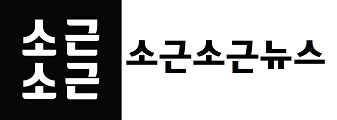




댓글